win11图标大小怎么调 win11电脑图标不紧凑怎么弄
win11桌面图标是日常使用过程中比较直观的界面,有小伙伴觉得图标的大小不合适想要调整,也有觉得图标不紧凑的,下面小编就来为大家讲一讲win11图标大小怎么调以及win11电脑图标不紧凑怎么弄的教程,有需要的小伙伴可以来看看哦!

>>点击进入了解更多win11系统版本:win11系统下载<<
>>点击进入更多win11系统问题教程:win11系统教程<<
其他win11教程
1、win11怎么关闭防火墙和杀毒软件
2、win11录屏快捷键
3、win11小组件加载失败
4、win11透明任务栏怎么设置
win11图标大小怎么调
方法一:右键查看
1、在桌面空白处点击鼠标右键;
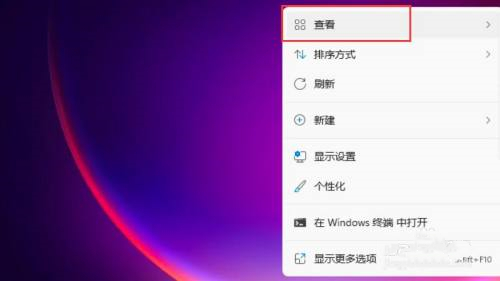
2、然后我们可以在弹出的菜单之中点击“大图标”,这时桌面图标就会变大;
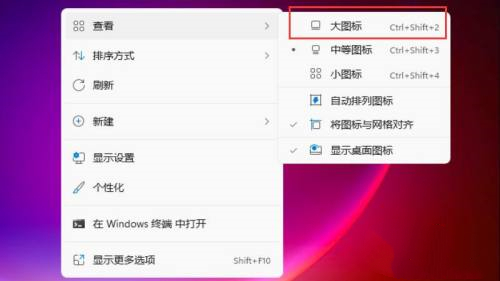
3、同理单击“小图标”桌面图标即可变小。
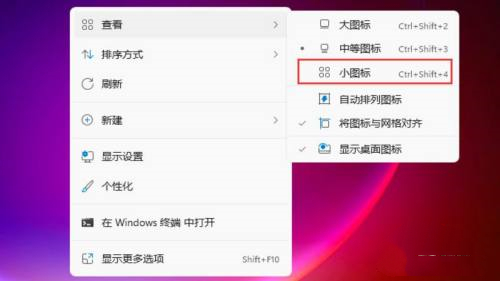
方法二:Ctrl+滚轮
按下键盘中的Ctrl健,然后滑动鼠标的滚轮,往前滑是变大,往后滑是变小。
win11电脑图标不紧凑怎么弄
1、首先我们按下【win+r】组合键,输入指令【regedit】,点击【确认】;
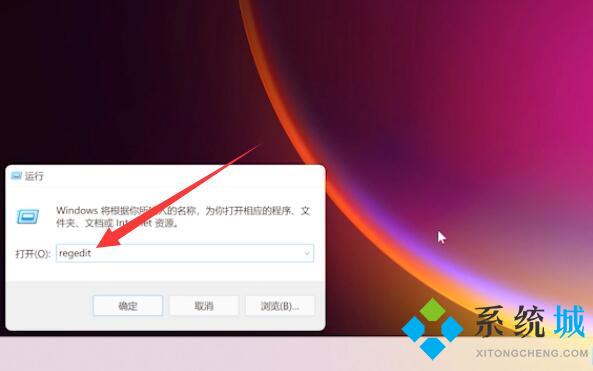
2、接着我们进入以下路径:HKEY_CURRENT_USER\Control Panel\Desktop\WindowMetrics;
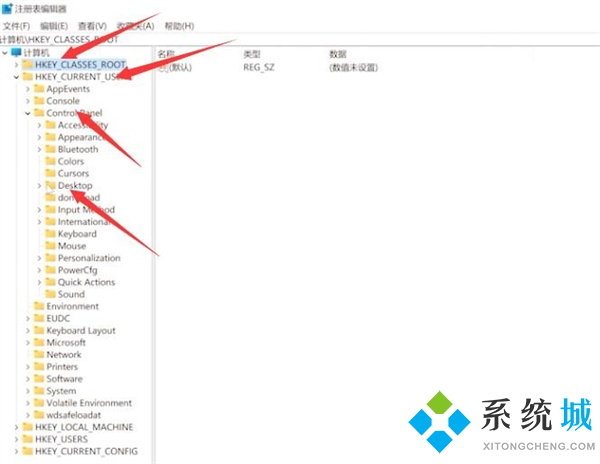
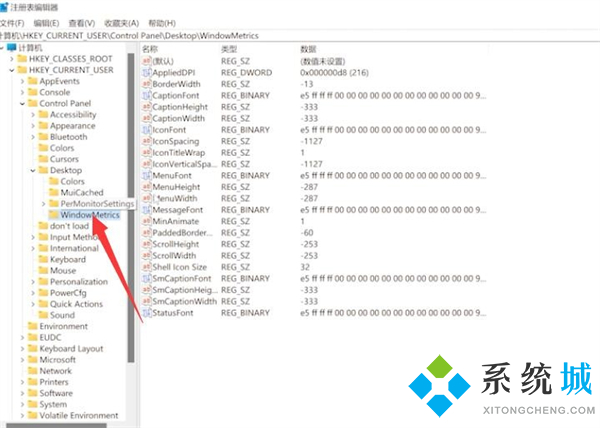
3、在其中我们找到【lconSpacing】和【IconVerticalSpacing】,在将数字修改为【-1125】,然后重启电脑即可。
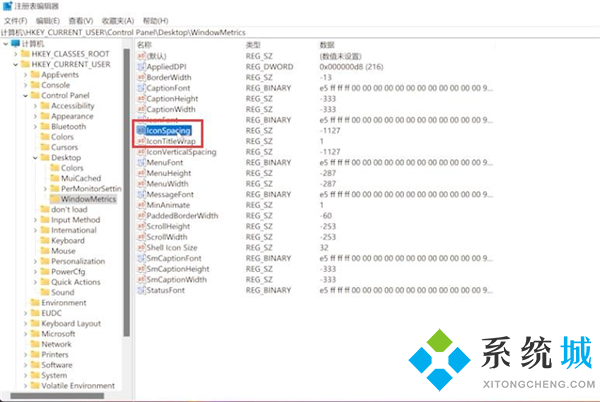
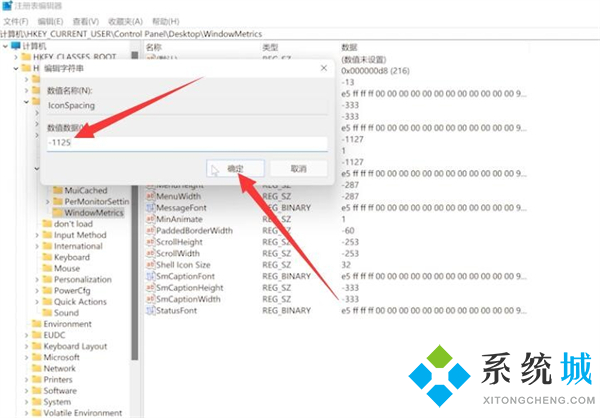
以上就是小编为大家带来的win11图标大小怎么调以及win11电脑图标不紧凑怎么弄的解决方法,希望可以帮到大家。
我告诉你msdn版权声明:以上内容作者已申请原创保护,未经允许不得转载,侵权必究!授权事宜、对本内容有异议或投诉,敬请联系网站管理员,我们将尽快回复您,谢谢合作!










